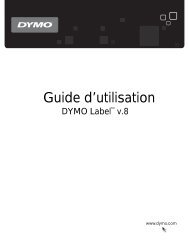User manual (pdf) - DYMO LabelWriter 450 series
User manual (pdf) - DYMO LabelWriter 450 series
User manual (pdf) - DYMO LabelWriter 450 series
You also want an ePaper? Increase the reach of your titles
YUMPU automatically turns print PDFs into web optimized ePapers that Google loves.
Guida per l'utente<br />
Stampanti di etichette <strong>DYMO</strong> ®<br />
<strong>LabelWriter</strong> ®
Copyright<br />
© 2009-2010 Sanford, L.P. Tutti i diritti riservati. Revisione: 10 ottobre.<br />
Si vietano la riproduzione e la trasmissione di questo documento e del software cui si riferisce, in<br />
qualsiasi modo e con qualsiasi mezzo, così come la traduzione in altre lingue, senza la preventiva<br />
autorizzazione scritta di Sanford, L.P.<br />
Marchi commerciali<br />
<strong>DYMO</strong> e <strong>LabelWriter</strong> sono marchi depositati negli Stati Uniti e in altri paesi. Tutti gli altri marchi<br />
commerciali sono di proprietà dei rispettivi titolari.
Sommario<br />
Informazioni sulla stampante <strong>LabelWriter</strong>. . . . . . . . . . . . . . . . . . . . . . . . . . . . . . . . . . . . . . . . . . . . . 1<br />
Funzioni della stampante <strong>LabelWriter</strong>. . . . . . . . . . . . . . . . . . . . . . . . . . . . . . . . . . . . . . . . . . . . . . . 1<br />
Requisiti di sistema . . . . . . . . . . . . . . . . . . . . . . . . . . . . . . . . . . . . . . . . . . . . . . . . . . . . . . . . . . . . . 3<br />
Stampa di etichette . . . . . . . . . . . . . . . . . . . . . . . . . . . . . . . . . . . . . . . . . . . . . . . . . . . . . . . . . . . . . . 3<br />
Informazioni per gli sviluppatori . . . . . . . . . . . . . . . . . . . . . . . . . . . . . . . . . . . . . . . . . . . . . . . . . . . 4<br />
Informazioni sulle etichette. . . . . . . . . . . . . . . . . . . . . . . . . . . . . . . . . . . . . . . . . . . . . . . . . . . . . . . . . . . . . . 5<br />
Caricamento delle etichette . . . . . . . . . . . . . . . . . . . . . . . . . . . . . . . . . . . . . . . . . . . . . . . . . . . . . . . 5<br />
Ordinazione delle etichette. . . . . . . . . . . . . . . . . . . . . . . . . . . . . . . . . . . . . . . . . . . . . . . . . . . . . . . . 7<br />
Stampa in rete . . . . . . . . . . . . . . . . . . . . . . . . . . . . . . . . . . . . . . . . . . . . . . . . . . . . . . . . . . . . . . . . . . . . . . . . . . . . . 9<br />
Stampa su una stampante condivisa in Windows . . . . . . . . . . . . . . . . . . . . . . . . . . . . . . . . . . . . . . 9<br />
Condivisione della stampante in rete . . . . . . . . . . . . . . . . . . . . . . . . . . . . . . . . . . . . . . . . . . . . . . 9<br />
Aggiunta di una stampante di rete . . . . . . . . . . . . . . . . . . . . . . . . . . . . . . . . . . . . . . . . . . . . . . . 13<br />
Stampa su una stampante condivisa in Mac OS . . . . . . . . . . . . . . . . . . . . . . . . . . . . . . . . . . . . . . 13<br />
Condivisione della stampante in rete . . . . . . . . . . . . . . . . . . . . . . . . . . . . . . . . . . . . . . . . . . . . . 13<br />
Aggiunta di una stampante condivisa. . . . . . . . . . . . . . . . . . . . . . . . . . . . . . . . . . . . . . . . . . . . . 14<br />
Uso di un server di stampa. . . . . . . . . . . . . . . . . . . . . . . . . . . . . . . . . . . . . . . . . . . . . . . . . . . . . . . 15<br />
Versioni del firmware delle stampanti che supportano i server di stampa. . . . . . . . . . . . . . . . . 16<br />
Manutenzione della stampante . . . . . . . . . . . . . . . . . . . . . . . . . . . . . . . . . . . . . . . . . . . . . . . . . . . . . . . . . 17<br />
Assistenza . . . . . . . . . . . . . . . . . . . . . . . . . . . . . . . . . . . . . . . . . . . . . . . . . . . . . . . . . . . . . . . . . . . . . . . . . . . . . . . . . 19<br />
Risoluzione dei problemi . . . . . . . . . . . . . . . . . . . . . . . . . . . . . . . . . . . . . . . . . . . . . . . . . . . . . . . . 19<br />
Spia di stato . . . . . . . . . . . . . . . . . . . . . . . . . . . . . . . . . . . . . . . . . . . . . . . . . . . . . . . . . . . . . . . . 19<br />
Esecuzione della verifica automatica della stampante . . . . . . . . . . . . . . . . . . . . . . . . . . . . . . . . 20<br />
Rimozione di etichette inceppate . . . . . . . . . . . . . . . . . . . . . . . . . . . . . . . . . . . . . . . . . . . . . . . . 20<br />
Miglioramento di una bassa qualità di stampa . . . . . . . . . . . . . . . . . . . . . . . . . . . . . . . . . . . . . . 20<br />
Errato caricamento delle etichette . . . . . . . . . . . . . . . . . . . . . . . . . . . . . . . . . . . . . . . . . . . . . . . 21<br />
La stampante non stampa o si interrompe . . . . . . . . . . . . . . . . . . . . . . . . . . . . . . . . . . . . . . . . . 21<br />
Garanzia limitata . . . . . . . . . . . . . . . . . . . . . . . . . . . . . . . . . . . . . . . . . . . . . . . . . . . . . . . . . . . . . . 22<br />
Assistenza tecnica . . . . . . . . . . . . . . . . . . . . . . . . . . . . . . . . . . . . . . . . . . . . . . . . . . . . . . . . . . . . . 22<br />
Informazioni tecniche e ambientali . . . . . . . . . . . . . . . . . . . . . . . . . . . . . . . . . . . . . . . . . . . . . . . . . . . . 23<br />
Specifiche tecniche . . . . . . . . . . . . . . . . . . . . . . . . . . . . . . . . . . . . . . . . . . . . . . . . . . . . . . . . . . . . 23<br />
Specifiche tecniche della stampante <strong>LabelWriter</strong> SE<strong>450</strong> . . . . . . . . . . . . . . . . . . . . . . . . . . . . . . . 24<br />
Certificazione della periferica . . . . . . . . . . . . . . . . . . . . . . . . . . . . . . . . . . . . . . . . . . . . . . . . . . . . 25<br />
Informazioni ambientali. . . . . . . . . . . . . . . . . . . . . . . . . . . . . . . . . . . . . . . . . . . . . . . . . . . . . . . . . 25<br />
Suggerimenti e commenti alla documentazione . . . . . . . . . . . . . . . . . . . . . . . . . . . . . . . . . . . . . . 26<br />
ii
iii
Capitolo 1<br />
Informazioni sulla stampante<br />
<strong>LabelWriter</strong><br />
Grazie per aver acquistato una stampante per etichette <strong>DYMO</strong> <strong>LabelWriter</strong>. La stampante <strong>LabelWriter</strong><br />
acquistata vi garantirà anni di servizio affidabile. Al fine di utilizzare al meglio la stampante e sapere<br />
come prendersene cura, leggere attentamente le informazioni di questo <strong>manual</strong>e.<br />
In questo <strong>manual</strong>e sono fornite le informazioni sui seguenti modelli di stampante:<br />
• <strong>LabelWriter</strong> <strong>450</strong><br />
• <strong>LabelWriter</strong> <strong>450</strong> Turbo<br />
• <strong>LabelWriter</strong> <strong>450</strong> Twin Turbo<br />
• <strong>LabelWriter</strong> <strong>450</strong> Duo<br />
• <strong>LabelWriter</strong> 4XL<br />
• <strong>LabelWriter</strong> SE<strong>450</strong><br />
Per informazioni dettagliate sulla programmazione e sull'uso della stampante <strong>LabelWriter</strong> SE<strong>450</strong>,<br />
vedere la <strong>LabelWriter</strong> SE<strong>450</strong> Technical Reference Guide (in inglese) disponibile nella pagina<br />
Developers Program del sito <strong>DYMO</strong> (www.dymo.com).<br />
Funzioni della stampante <strong>LabelWriter</strong><br />
La stampante <strong>LabelWriter</strong> è una stampante diretta su carta termica e non utilizza inchiostro o toner,<br />
ma il calore generato da una testina di stampa termica per la stampa su etichette trattate in modo<br />
speciale per la sensibilità al calore. L'utente dovrà quindi limitarsi ad acquistare soltanto le etichette.<br />
Di seguito sono illustrati i principali componenti della stampante.<br />
Coperchio<br />
superiore<br />
Bobina di<br />
etichette<br />
Leva di rilascio<br />
etichetta<br />
Percorso di<br />
avanzamento<br />
etichetta e lama<br />
di taglio<br />
Rotolo etichette<br />
Guida etichette<br />
Connettore<br />
USB<br />
Pulsante di<br />
inversione etichetta<br />
Pulsante di<br />
avanzamento del<br />
modulo continuo<br />
e spia di stato<br />
<strong>LabelWriter</strong> <strong>450</strong><br />
<strong>LabelWriter</strong> <strong>450</strong> Turbo<br />
Canalina<br />
per il cavo<br />
S/N 00000-0000000<br />
Connettore di<br />
alimentazione<br />
CC<br />
Numero di serie<br />
1
Informazioni sulla stampante <strong>LabelWriter</strong><br />
2<br />
Coperchio<br />
superiore<br />
Rotolo<br />
etichette<br />
Bobina di<br />
etichette<br />
Leva di<br />
rilascio<br />
etichetta<br />
Percorso di<br />
avanzamento<br />
etichetta e lama<br />
di taglio<br />
Coperchio<br />
superiore<br />
Bobina di<br />
etichette<br />
Leva di rilascio<br />
etichetta<br />
Coperchio<br />
superiore<br />
Pulsante di<br />
avanzamento del<br />
modulo continuo<br />
e spia di stato<br />
Bobina di<br />
etichette<br />
Leva di rilascio<br />
etichetta<br />
Connettore USB<br />
Guida etichette<br />
Pulsante di<br />
inversione<br />
etichetta<br />
Pulsante di<br />
avanzamento<br />
del modulo<br />
continuo e spia<br />
di stato<br />
<strong>LabelWriter</strong> <strong>450</strong> Twin Turbo<br />
Rotolo etichette<br />
Guida etichette<br />
Rotolo etichette<br />
Pulsante di inversione<br />
etichetta<br />
Percorso di avanzamento<br />
etichetta e lama di taglio<br />
Connettore di<br />
alimentazione CC<br />
Fessura di uscita<br />
etichetta<br />
Vassoio cartuccia<br />
aperto<br />
<strong>LabelWriter</strong> <strong>450</strong> Duo<br />
Pulsante di<br />
inversione<br />
etichetta<br />
Connettore<br />
USB<br />
Percorso di<br />
avanzamento etichetta<br />
e lama di taglio<br />
Pulsante di<br />
avanzamento del<br />
modulo continuo<br />
e spia di stato<br />
<strong>LabelWriter</strong> 4XL<br />
Numero di serie<br />
S/N 00000-0000000<br />
Canali per i cavi<br />
Numero di serie<br />
S/N 00000-0000000<br />
Canalina per il cavo<br />
Connettore di<br />
alimentazione CC<br />
Connettore<br />
USB<br />
Connettore di<br />
alimentazione CC
Coperchio<br />
superiore<br />
Bobina di<br />
etichette<br />
Leva di<br />
rilascio<br />
etichetta<br />
Requisiti di sistema<br />
Stampa di etichette<br />
Percorso di<br />
avanzamento<br />
etichetta e<br />
lama di taglio<br />
Rotolo etichette<br />
Pulsante di<br />
avanzamento del<br />
modulo continuo<br />
e spia di stato<br />
Connettore<br />
seriale<br />
Connettore<br />
USB<br />
Canalina<br />
per il cavo<br />
<strong>LabelWriter</strong> SE<strong>450</strong><br />
USB 10101 24VDC<br />
S/N 00000-0000000<br />
Requisiti di sistema<br />
Connettore di<br />
alimentazione<br />
CC<br />
Numero di serie<br />
Il pulsante di avanzamento del modulo continuo situato sul lato anteriore della stampante consente<br />
di avanzare il rotolo di un'etichetta alla volta. Il pulsante di inversione serve per togliere le etichette<br />
dalla stampante quando si sostituisce il rotolo. La stampante <strong>LabelWriter</strong> SE<strong>450</strong> non è munita di<br />
questo pulsante di inversione.<br />
La spia di stato indica visivamente lo stato attuale della stampante. Vedere "Spia di stato" a pagina<br />
19 per una descrizione della spia.<br />
La stampante <strong>LabelWriter</strong> richiede una connessione USB 1.1 o USB 2.0 e uno dei seguenti sistemi<br />
operativi:<br />
• Windows ® XP 32 bit<br />
• Windows Vista ®<br />
• Windows ® 7<br />
• Mac OS ® v10.4 o versione successiva<br />
Per utilizzare la stampante <strong>LabelWriter</strong> SE<strong>450</strong> con una connessione seriale, è necessaria una porta<br />
seriale RS-232.<br />
La stampante <strong>LabelWriter</strong> è fornita con il software <strong>DYMO</strong> Label v.8 per la facile creazione e<br />
stampa di etichette. È anche possibile stampare le etichette direttamente dal desktop utilizzando<br />
QuickPrint o anche da Microsoft Word, Excel e Outlook con gli add-in <strong>DYMO</strong> Label installati<br />
durante l'installazione del software <strong>DYMO</strong> Label v.8. Per ulteriori informazioni sull'utilizzo di<br />
queste funzionalità, vedere la Guida in linea di <strong>DYMO</strong> Label v.8 o la Guida per l'utente.<br />
3
Informazioni sulla stampante <strong>LabelWriter</strong><br />
Informazioni per gli sviluppatori<br />
4<br />
<strong>DYMO</strong> mette a disposizione varie tipologie di informazioni per assistere gli sviluppatori nella<br />
creazione di prodotti compatibili con le stampanti <strong>LabelWriter</strong> e con il software <strong>DYMO</strong> Label.<br />
Di seguito sono riportate alcune indicazioni per coloro che fossero interessati a sviluppare prodotti<br />
funzionanti con le stampanti <strong>LabelWriter</strong>.<br />
• Le stampanti <strong>LabelWriter</strong> utilizzano driver di stampa standard. Per questo motivo, stampare<br />
con una stampante <strong>LabelWriter</strong> non è diverso da stampare con una stampante laser o a getto<br />
d'inchiostro, salvo per il fatto che i fogli sono più piccoli.<br />
• Nei casi in cui si desidera automatizzare la stampa e sfruttare al meglio le potenzialità del<br />
software <strong>DYMO</strong> Label, si può utilizzare il Software Developer's Kit (SDK) incluso sul CD.<br />
Questo SDK fornisce le interfacce COM e .NET. Per ulteriori informazioni, visitare la pagina<br />
Developers Program del sito <strong>DYMO</strong> www.dymo.com.<br />
Per le ultime novità accedere al gruppo di discussione per sviluppatori sul sito <strong>DYMO</strong> all'indirizzo<br />
www.dymo.com. È inoltre possibile iscriversi alla mailing list degli sviluppatori per notizie e<br />
annunci specializzati.<br />
Per informazioni dettagliate sul collegamento della stampante <strong>LabelWriter</strong> SE<strong>450</strong> al computer<br />
host o un altro dispositivo e sulla sua programmazione e sull'uso, vedere la <strong>LabelWriter</strong> SE<strong>450</strong><br />
Technical Reference Guide (in inglese) disponibile nella pagina Developers Program del sito<br />
<strong>DYMO</strong> (www.dymo.com).
Capitolo 2<br />
Informazioni sulle etichette<br />
Le stampanti <strong>DYMO</strong> <strong>LabelWriter</strong> utilizzano una tecnologia avanzata di stampa termica su etichette<br />
trattate in modo speciale per la sensibilità al calore. Questo significa che non sarà mai necessario<br />
sostituire toner, cartucce di inchiostro o nastri.<br />
NOTA La garanzia <strong>DYMO</strong> non copre i guasti o i danni che potrebbero essere causati dall'uso di<br />
etichette diverse da quelle di marca <strong>DYMO</strong>. Poiché le stampanti <strong>DYMO</strong> <strong>LabelWriter</strong> si basano sulla<br />
tecnologia di stampa termica, è necessario utilizzare etichette appositamente concepite e prodotte. Il<br />
rivestimento termico utilizzato sulle etichette diverse da quelle di marca <strong>DYMO</strong> potrebbe non essere<br />
compatibile e fornire una stampa insoddisfacente o causare guasti alla stampante.<br />
La loro durata dipende dall'uso che ne viene fatto. Le etichette di carta termica, come quelle<br />
utilizzate dalle etichettatrici <strong>LabelWriter</strong>, tendono a sbiadire in due casi:<br />
• se esposte per periodi prolungati alla luce diretta del sole, alla luce a fluorescenza o a<br />
temperature molto elevate;<br />
• se poste a contatto con materie plastiche (ad esempio raccoglitori di plastica ad anelli).<br />
Nella confezione originale, la durata delle etichette <strong>LabelWriter</strong> è di 18 mesi. Se utilizzate per<br />
applicazioni a breve termine (buste, pacchi, ecc.), non si verificheranno sbiadimenti. Se applicate<br />
su raccoglitori in un archivio, lo sbiadimento è molto graduale e si verifica dopo molti anni. Le<br />
etichette applicate al bordo di un quaderno posto su uno scaffale al sole mostreranno segni di<br />
deterioramento entro alcuni mesi.<br />
Per prolungare la durata delle etichette non utilizzate, riporle in un luogo fresco e asciutto<br />
all'interno della busta nera in cui sono state confezionate originariamente.<br />
Caricamento delle etichette<br />
Ogni rotolo di etichette è fornito in una busta nera di plastica. Conservare le etichette in questa<br />
busta quando non si intende utilizzarle.<br />
La stampante <strong>LabelWriter</strong> Twin Turbo accetta due rotoli di etichette per consentire la stampa su due<br />
tipi di etichette senza dover sostituire il rotolo ogni volta.<br />
La stampante <strong>LabelWriter</strong> Duo accetta due tipi di etichette: etichette di carta fustellate (ad esempio,<br />
etichette indirizzo o di spedizione) e etichette di plastica D1.<br />
5
Informazioni sulle etichette<br />
6<br />
Importante!<br />
Al fine di consentire l'avanzamento corretto delle etichette durante la stampa, tenere presenti le<br />
istruzioni seguenti quando si caricano le etichette sulla bobina e nella stampante:<br />
• La guida della bobina etichette deve trovarsi a filo contro il rotolo etichette, senza spazi vuoti.<br />
Vedere la Figura 2.<br />
• Le etichette devono essere caricate con il lato sinistro contro il bordo sinistro della fessura di<br />
caricamento. Vedere la Figura 4.<br />
Le figure 3 e 4 in questa sezione dimostrano il modo in cui caricare le etichette in una stampante<br />
<strong>LabelWriter</strong> <strong>450</strong>. Le istruzioni per il caricamento delle etichette valgono comunque per tutti i<br />
modelli di stampante <strong>LabelWriter</strong>.<br />
Per caricare un rotolo di etichette<br />
1 Con la stampante alimentata, premere il pulsante di<br />
avanzamento del modulo continuo per espellere le etichette<br />
utilizzate a protezione della stampante durante la spedizione.<br />
2 Aprire il coperchio superiore e togliere i materiali d'imballo<br />
dal comparto etichette.<br />
3 Rimuovere la bobina etichette dall'interno del coperchio e<br />
distaccare la guida bobina dal mozzo.<br />
Figura 1<br />
4 Mentre si afferra il mozzo della bobina con la mano sinistra,<br />
inserire il rotolo di etichette sul mozzo in modo che le etichette<br />
siano prelevate dal basso, facendo attenzione ad allineare<br />
perfettamente il rotolo al lato della bobina. Vedere la Figura 1.<br />
5 Far scorrere la guida bobina sul lato destro della bobina stessa<br />
e premere la guida con decisione contro il lato del rotolo di<br />
etichette, evitando di lasciare spazi vuoti tra il rotolo e la<br />
bobina. Vedere la Figura 2.<br />
Figura 2<br />
NOTA Per assicurare che le etichette vengano prelevate<br />
6<br />
correttamente durante la stampa, il rotolo deve risultare aderente ai<br />
due lati della bobina, senza spazi vuoti.<br />
Inserire la bobina etichette nella fessura del coperchio superiore,<br />
con le etichette sporgenti dal basso. Vedere la Figura 3.<br />
7 Allineare il lato sinistro dell'etichetta al bordo sinistro della fessura<br />
di caricamento e inserire l'etichetta nella fessura. Vedere la<br />
Figura 4.<br />
Figura 3<br />
La stampante avanza automaticamente le etichette e si ferma all'inizio della prima etichetta.<br />
Se la stampante non avanza, verificare che la prima<br />
etichetta sia inserita a fondo, quindi premere il pulsante di<br />
avanzamento del modulo continuo.<br />
Se la prima etichetta del rotolo è troncata, premere il<br />
pulsante di avanzamento del modulo continuo per la sua<br />
espulsione.<br />
NOTA A prescindere dalla larghezza, il bordo sinistro<br />
dell'etichetta deve allinearsi al bordo sinistro della fessura<br />
di caricamento; diversamente le etichette non avanzeranno<br />
correttamente.<br />
Mozzo della<br />
bobina<br />
Allineare le<br />
etichette al<br />
bordo sinistro<br />
Guida<br />
bobina<br />
Far scorrere la<br />
guida contro le<br />
etichette<br />
Figura 4
Ordinazione delle etichette<br />
8 (Solo <strong>450</strong>, <strong>450</strong> Turbo, Duo e Twin Turbo) Far scorrere la guida verso sinistra fino ad<br />
allinearla al lato destro dell'etichetta. Vedere la Figura 4.<br />
Sincerarsi che la guida non pizzichi l'etichetta.<br />
9 (Solo Twin Turbo) Ripetere i passaggi 3-8 per caricare un altro rotolo di etichette.<br />
10 Richiudere attentamente il coperchio superiore.<br />
Per caricare una cartuccia di etichette (<strong>LabelWriter</strong> Duo)<br />
1 Premere il pulsante sulla parte anteriore della stampante per<br />
aprire vassoio della cartuccia.<br />
NOTA La prima volta che si utilizza la stampante,<br />
rimuovere l'inserto di cartone protettivo dalla fessura di<br />
uscita delle etichette. Vedere la Figura 5.<br />
2 Verificare che il nastro sia ben teso lungo l'apertura della<br />
cartuccia e che l'etichetta passi tra le guide.<br />
Se necessario, riavvolgere il nastro in senso orario per<br />
tenderlo.<br />
3 Inserire la cartuccia e premerla con decisione fino ad<br />
avvertire uno scatto che ne indica l'inserimento corretto.<br />
Assicurarsi che l'etichetta e il nastro siano posizionati in<br />
modo corretto. Vedere la Figura 6.<br />
4 Premere il pulsante sulla parte anteriore della stampante per<br />
chiudere vassoio della cartuccia.<br />
Ordinazione delle etichette<br />
Figura 6<br />
Figura 5<br />
Rimuovere<br />
l'inserto di<br />
cartone<br />
protettivo<br />
Premere<br />
delicatamente<br />
verso il basso<br />
<strong>DYMO</strong> offre un'ampia scelta di etichette per le stampanti <strong>LabelWriter</strong>, tra cui etichette per<br />
indirizzare buste, spedire pacchi, titolare raccoglitori, etichettare ogni tipo di supporto, stampare<br />
cartellini nominali e molto altro. L'elenco completo è disponibile sul sito <strong>DYMO</strong> all'indirizzo<br />
www.dymo.com.<br />
Attenzione La garanzia <strong>DYMO</strong> non copre i guasti o i danni che potrebbero essere causati dall'uso<br />
di etichette diverse da quelle di marca <strong>DYMO</strong>. Poiché le stampanti <strong>DYMO</strong> <strong>LabelWriter</strong> si basano<br />
sulla tecnologia di stampa termica, è necessario utilizzare etichette appositamente concepite e<br />
prodotte. Il rivestimento termico utilizzato sulle etichette diverse da quelle di marca <strong>DYMO</strong><br />
potrebbe non essere compatibile e fornire una stampa insoddisfacente o causare guasti alla<br />
stampante.<br />
7
Informazioni sulle etichette<br />
8<br />
Pagina lasciata vuota intenzionalmente per la stampa fronte/retro.
Capitolo 3<br />
Stampa in rete<br />
Questo capitolo descrive la modalità di stampa in rete con una stampante per etichette <strong>DYMO</strong>.<br />
Gli argomenti trattati sono i seguenti:<br />
• “Stampa su una stampante condivisa in Windows”<br />
• “Stampa su una stampante condivisa in Mac OS”<br />
• “Uso di un server di stampa”<br />
Di seguito sono indicati i passi generali a cui attenersi per impostare una stampante in rete.<br />
Questi passi vengono forniti come descrizione generale e come promemoria per essere in grado di<br />
stampare localmente sulla stampante prima di condividerla.<br />
Il termine computer locale si riferisce al computer al quale la stampante è collegata fisicamente.<br />
Il termine computer remoto si riferisce al computer dal quale si desidera stampare su una stampante<br />
in rete.<br />
NOTA Quando si stampa su una stampante condivisa, qualsiasi messaggio generato dalla<br />
stampante, inclusi i messaggi di errore, viene visualizzato sul computer locale e non su quello<br />
remoto.<br />
Per stampare su una stampante in rete, il computer remoto deve essere in grado di accedere al<br />
computer locale in rete. Per ulteriori informazioni rivolgersi all'amministratore di sistema.<br />
1. Installare la stampante da condividere sul computer locale.<br />
2. Confermare di essere in grado di stampare sulla stampante locale.<br />
3. Condividere la stampante sul computer locale.<br />
4. Installare la stampante sul computer remoto che stamperà sulla stampante condivisa.<br />
Per ulteriori informazioni sulla stampa mediante un server di stampa, vedere “Uso di un server di<br />
stampa” a pagina 15.<br />
Stampa su una stampante condivisa in Windows<br />
Questa sezione descrive come stampare su una stampante di etichette <strong>DYMO</strong> condivisa in un<br />
gruppo di lavoro di Windows. Per informazioni sulla stampa con una stampante condivisa in<br />
Windows Server o altre versioni di Windows, consultare la documentazione Windows o rivolgersi<br />
all'amministratore di sistema.<br />
Condivisione della stampante in rete<br />
In queste istruzioni si presume che l'utente abbia già installato il software <strong>DYMO</strong> Label sul<br />
computer locale. Per informazioni, vedere la Guida rapida.<br />
Per stampare su una stampante condivisa in Windows, occorre prima configurare la condivisione<br />
della stampante sul computer locale.<br />
9
Stampa in rete<br />
10<br />
Per condividere una stampante (Windows XP)<br />
1 Selezionare Stampanti e fax nel menu Start.<br />
Si visualizza il pannello di controllo Stampanti e fax.<br />
2 Fare clic con il pulsante destro del mouse e selezionare Condivisione.<br />
Si visualizza la finestra di dialogo Proprietà della stampante di etichette <strong>DYMO</strong> con la scheda<br />
Condivisione aperta.<br />
3 Selezionare Condividi la stampante.<br />
4 A scelta, immettere un nome diverso per la stampante nel campo Nome condivisione.<br />
Questo è il nome della stampante che appare agli altri utenti della rete.<br />
5 Fare clic su OK.<br />
Si visualizza l'icona di condivisione (una mano) sotto la stampante condivisa. Ciò indica che<br />
gli altri utenti del gruppo di lavoro possono stampare su questa stampante.
Per condividere una stampante (Windows Vista)<br />
1 Selezionare Pannello di controllo nel menu Start.<br />
2 Fare doppio clic su Stampanti nel Pannello di controllo.<br />
Si visualizza il pannello di controllo Stampanti.<br />
Stampa su una stampante condivisa in Windows<br />
3 Fare clic con il pulsante destro del mouse e selezionare Condivisione.<br />
Si visualizza la finestra di dialogo Proprietà della stampante di etichette <strong>DYMO</strong> con la scheda<br />
Condivisione aperta.<br />
4 Selezionare la casella di controllo Condividi la stampante.<br />
5 A scelta, immettere un nome diverso per la stampante nel campo Nome condivisione.<br />
Questo è il nome della stampante che appare agli altri utenti della rete.<br />
6 Fare clic su OK.<br />
Si visualizza l'icona di condivisione (una mano) sotto la stampante condivisa. Ciò indica che<br />
gli altri utenti del gruppo di lavoro possono stampare su questa stampante.<br />
11
Stampa in rete<br />
12<br />
Per condividere una stampante (Windows 7)<br />
1 Selezionare Dispositivi e stampanti nel menu Start.<br />
Si visualizza il pannello di controllo Dispositivi e stampanti.<br />
2 Fare clic con il pulsante destro del mouse sulla stampante da condividere e selezionare<br />
Proprietà della stampante.<br />
Si visualizza la finestra di dialogo Proprietà della stampante <strong>DYMO</strong>.<br />
3 Selezionare la scheda Condivisione.<br />
4 Selezionare la casella di controllo Condividi la stampante.<br />
5 A scelta, immettere un nome diverso per la stampante nel campo Nome condivisione.<br />
Questo è il nome della stampante che appare agli altri utenti della rete.<br />
6 Fare clic su OK.<br />
Si visualizza l'icona di condivisione (una mano) sotto la stampante condivisa. Ciò indica che<br />
gli altri utenti del gruppo di lavoro possono stampare su questa stampante.
Aggiunta di una stampante di rete<br />
Stampa su una stampante condivisa in Mac OS<br />
Per stampare su una stampante di rete, occorre installare il software <strong>DYMO</strong> Label sul computer<br />
locale e aggiungere ogni stampante di rete che si desidera utilizzare.<br />
NOTA La stampante <strong>LabelWriter</strong> Duo è in realtà due stampanti in una (per etichette e nastro),<br />
quindi è necessario eseguire l'Installazione guidata stampante due volte, una per la stampante di<br />
etichette <strong>LabelWriter</strong> Duo e una per la stampante di nastri <strong>LabelWriter</strong> Duo.<br />
Per aggiungere una stampante di rete<br />
♦ Eseguire l'Installazione guidata stampante Windows per aggiungere la stampante condivisa al<br />
computer.<br />
Consultare la documentazione di Windows per ulteriori informazioni sull'aggiunta di una<br />
stampante di rete.<br />
Stampa su una stampante condivisa in Mac OS<br />
Questa sezione descrive come stampare su una stampante condivisa in un gruppo di lavoro Mac<br />
OS. Per informazioni sulla stampa con una stampante condivisa in altre versioni di Mac OS,<br />
consultare la documentazione Mac OS o rivolgersi all'amministratore di sistema.<br />
Condivisione della stampante in rete<br />
In queste istruzioni si presume che l'utente abbia già installato il software <strong>DYMO</strong> Label sul<br />
computer locale. Per informazioni, vedere la Guida rapida.<br />
Per stampare su una stampante condivisa, occorre prima configurare la condivisione della<br />
stampante sul computer locale.<br />
Per condividere una stampante<br />
1 Selezionare Preferenze del sistema nel menu Apple.<br />
Si visualizza la finestra di dialogo Preferenze del sistema.<br />
2 Fare doppio clic su Stampa e Fax.<br />
Si visualizza la finestra di dialogo Stampa e Fax.<br />
13
Stampa in rete<br />
14<br />
3 Selezionare la stampante che si desidera condividere, quindi fare clic su Condivisione.<br />
Si visualizza il riquadro Condivisione.<br />
NOTA Per condividere la stampante DMYO <strong>LabelWriter</strong> Duo, in grado di stampare sia su<br />
etichette sia su nastro, selezionare entrambe le stampanti <strong>LabelWriter</strong> DUO Label e<br />
<strong>LabelWriter</strong> DUO Tape 128.<br />
4 Selezionare la casella di controllo Condividi queste stampanti con altri computer, quindi<br />
selezionare la casella di controllo accanto a ciascuna stampante da condividere.<br />
5 Chiudere la finestra di dialogo Stampa e Fax.<br />
Aggiunta di una stampante condivisa<br />
Per stampare su una stampante di rete, occorre installare il software <strong>DYMO</strong> Label sul computer<br />
remoto. Se si desidera installare più di una stampante di etichette <strong>DYMO</strong> condivisa, occorre<br />
aggiungere ciascuna stampante di etichette supplementare.<br />
Per installare una stampante di rete condivisa<br />
1 Installare il software <strong>DYMO</strong> Label. (Per informazioni, vedere la Guida rapida fornita con la<br />
stampante.)<br />
2 Nel Finder, selezionare Applicazioni>Utilità>Utilità impostazione stampante.<br />
Si visualizza la finestra di dialogo Elenco stampanti.
Uso di un server di stampa<br />
3 Fare clic su Aggiungi. Si visualizza la finestra di dialogo Browser stampante.<br />
Uso di un server di stampa<br />
4 Selezionare la stampante, quindi fare clic su Aggiungi.<br />
La stampante condivisa viene aggiunta alla finestra di dialogo Elenco stampanti.<br />
NOTA La stampante <strong>LabelWriter</strong> Duo è costituita in realtà da due stampanti (etichetta e<br />
nastro), per cui è necessario aggiungere separatamente entrambe le stampanti.<br />
5 Chiudere la finestra di dialogo Elenco stampanti.<br />
È possibile stampare in rete su una stampante di etichette <strong>DYMO</strong> connessa a un server USB<br />
cablato o wireless. <strong>DYMO</strong> mette ora a disposizione un <strong>LabelWriter</strong> Print Server che agevola la<br />
condivisione in rete di una stampante <strong>LabelWriter</strong>. Per ulteriori informazioni sul server di stampa,<br />
visitare il sito <strong>DYMO</strong> www.dymo.com.<br />
Una stampate di etichette <strong>DYMO</strong> funziona allo stesso modo di qualsiasi altra stampante connessa a<br />
un server di stampa e non richiede alcuna configurazione speciale. I passi da seguire per<br />
l'installazione e la stampa con server di stampa variano in funzione di quest'ultimo e del produttore.<br />
Consultare la documentazione fornita con il server di stampa per le informazioni dettagliate e le<br />
istruzioni di stampa.<br />
Le stampanti di etichette <strong>DYMO</strong> funzionano su Windows XP (Service Pack 2), Windows Vista,<br />
Windows 7 e Mac OS v10.4 o versione successiva.<br />
Di seguito sono riportate note e suggerimenti per l'installazione del server di stampa:<br />
• Accertarsi che il server di stampa supporti il tipo di sistema operativo installato sul computer<br />
(Windows o Mac OS).<br />
• La maggior parte dei server di stampa supporta solamente la stampante <strong>LabelWriter</strong> DUO.<br />
Tuttavia, <strong>DYMO</strong> <strong>LabelWriter</strong> Print Server supporta sia la stampante di etichette <strong>LabelWriter</strong><br />
DUO sia la stampante a nastro.<br />
• Le stampanti di etichette <strong>DYMO</strong> con versioni di firmware meno recenti non supportano i<br />
server di stampa. Vedere Versioni del firmware delle stampanti che supportano i server di<br />
stampa.<br />
15
Stampa in rete<br />
16<br />
In generale, durante l'installazione del server, se viene richiesta la stampante o il driver di stampa,<br />
selezionare l'opzione di installazione da disco e inserire il CD del software <strong>DYMO</strong> Label nell'unità<br />
CD-ROM del computer. Se il programma di installazione non individua automaticamente i driver<br />
di stampa, cercarli <strong>manual</strong>mente sul CD. Se viene richiesto di selezionare la stampante, scegliere<br />
quella collegata fisicamente al server di stampa.<br />
Per collegare la stampante di etichette al server di stampa<br />
1 Collegare un'estremità del cavo USB al connettore USB presente sulla stampante di etichette e<br />
l'altra estremità al connettore USB sul server di stampa.<br />
2 Collegare il server di stampa alla rete.<br />
3 Collegare la stampante di etichette e il server di stampa all'alimentazione.<br />
4 Installare e configurare il server di stampa sulla rete.<br />
5 Verificare che sia possibile stampare sulla stampante di etichette dal computer che si utilizza<br />
per installare e configurare il server di stampa.<br />
6 Aggiungere la stampante connessa al server di stampa agli altri computer del gruppo di lavoro.<br />
Versioni del firmware delle stampanti che supportano i server di stampa<br />
Consultare la tabella seguente per le informazioni relative alle versioni del firmware delle<br />
stampanti di etichette che supportano i server di stampa. È possibile determinare il firmware<br />
della propria stampante controllando il numero di serie stampato sulla parte inferiore dell'unità.<br />
Modello stampante di etichette <strong>DYMO</strong> Numeri di serie maggiori di Versione firmware maggiore di<br />
<strong>DYMO</strong> <strong>LabelWriter</strong> 400 xxxxx-2046321 93089v0T, 93490v0T<br />
<strong>DYMO</strong> <strong>LabelWriter</strong> 400 Turbo xxxxx-2096232 93176v0T, 93491v0T<br />
<strong>DYMO</strong> <strong>LabelWriter</strong> Twin Turbo xxxxx-2013955 93085v0M, 93492v0M<br />
Stampanti <strong>LabelWriter</strong> <strong>450</strong>: tutte le stampanti <strong>LabelWriter</strong> <strong>450</strong>, compresi i modelli<br />
4XL e SE<strong>450</strong>, sono fornite con il firmware compatibile per l'uso dei server di stampa.<br />
Se la stampante dispone di firmware che non supporta i server di stampa, rivolgersi all'assistenza<br />
tecnica <strong>DYMO</strong> per richiedere aiuto con l'aggiornamento del firmware della stampante.
Capitolo 4<br />
Manutenzione della stampante<br />
La stampante <strong>LabelWriter</strong> è destinata a una lunga durata senza problemi, e richiede una<br />
manutenzione minima. Seguendo le istruzioni di installazione riportate nella Guida rapida e le<br />
procedure descritte in questa sezione, si otterranno dalla stampante prestazioni ottimali.<br />
Per eseguire la pulizia della <strong>LabelWriter</strong> occorre quanto segue:<br />
• Un panno privo di lanugine<br />
• Alcool isopropilico, detersivo a mano per piatti diluito o detergente per vetri diluito<br />
Attenzione Se si utilizza un detergente per vetri, assicurarsi che non contenga ammoniaca.<br />
• Uno spazzolino morbido, come un pennello o uno spazzolino da denti<br />
• Cartoncino di pulizia <strong>LabelWriter</strong><br />
Uno è accluso alla confezione della stampante. Per acquistare altri cartoncini di pulizia visitare<br />
il sito www.dymo.com.<br />
Per conservare la <strong>LabelWriter</strong> in buono stato, è opportuno pulirla a intervalli regolari. Spolverare di<br />
tanto in tanto il lato esterno della stampante per evitare che corpi estranei penetrino al suo interno.<br />
È comunque sempre consigliabile eseguire periodicamente alcune semplici operazioni di<br />
manutenzione interna, ad esempio la pulizia del percorso etichette con l'apposito cartoncino.<br />
Per pulire l'esterno della stampante e lo scomparto del rotolo di etichette<br />
1 Scollegare il cavo di alimentazione.<br />
2 Con un panno privo di lanugine pulire l'esterno della stampante.<br />
3 Rimuovere lo sporco e le macchie con una delle soluzioni detergenti prima menzionate.<br />
4 Aprire il coperchio superiore.<br />
5 Con uno spazzolino morbido o un bastoncino cotonato eliminare le particelle di carta ed altri<br />
residui dall'interno della stampante.<br />
6 Pulire l'area sotto il rotolo di etichette dopo averlo rimosso.<br />
7 Se si dispone di un cartoncino di pulizia <strong>LabelWriter</strong>, seguire le istruzioni stampate<br />
sulla confezione.<br />
8 Ricollegare il cavo di alimentazione.<br />
9 Ricaricare il rotolo di etichette e chiudere attentamente il coperchio superiore.<br />
17
Manutenzione della stampante<br />
18<br />
Per pulire la testina di stampa (solo <strong>LabelWriter</strong> Duo)<br />
1 Premere il pulsante sulla parte anteriore del vassoio della cartuccia.<br />
2 Rimuovere la cartuccia.<br />
3 Con uno spazzolino morbido o un bastoncino cotonato eliminare le particelle di carta ed altri<br />
residui dall'interno del vassoio.<br />
4 Premere il pulsante sulla parte anteriore del vassoio del nastro.<br />
5 Pulire delicatamente la testina con l'utensile apposito.<br />
La testina di stampa è delicata, pertanto fare attenzione durante l'operazione di pulizia.<br />
6 Riporre l'utensile di pulizia, inserire la cartuccia e premere il pulsante per chiudere il vassoio.<br />
Per pulire la lama della taglierina (solo <strong>LabelWriter</strong> Duo)<br />
1 Premere il pulsante sulla parte anteriore del vassoio della cartuccia.<br />
2 Rimuovere la cartuccia.<br />
3 Premere velocemente e contemporaneamente i pulsanti di avanzamento e di espulsione<br />
etichetta.<br />
La lama della taglierina si porta in vista.<br />
4 Pulire i due lati della lama con un bastoncino cotonato imbevuto di alcool.<br />
La lama della taglierina è affilata. Usare la massima cautela durante la pulizia.<br />
5 Dopo averla pulita, premere una volta il pulsante di espulsione etichetta per riportare la lama<br />
alla posizione iniziale.<br />
Questa procedura consente anche di sbloccare la lama se si trova in posizione avanzata e non si<br />
sposta.
Capitolo 5<br />
Assistenza<br />
La stampante <strong>LabelWriter</strong> acquistata vi garantirà anni di servizio affidabile con una manutenzione<br />
minima. Tuttavia, in caso di eventuali problemi durante l'uso della stampante, questo capitolo offre<br />
alcuni suggerimenti per risolverli. Nel caso in cui il problema non venga risolto, questo capitolo<br />
indica anche come rivolgersi all'Assistenza tecnica <strong>DYMO</strong>.<br />
Per informazioni dettagliate sulla programmazione e sull'uso della stampante <strong>LabelWriter</strong> SE<strong>450</strong>,<br />
vedere la <strong>LabelWriter</strong> SE<strong>450</strong> Technical Reference Guide (in inglese) disponibile nella pagina<br />
Developers Program del sito <strong>DYMO</strong> (www.dymo.com).<br />
Risoluzione dei problemi<br />
Spia di stato<br />
Questa sezione fornisce informazioni sull'individuazione e sulla risoluzione dei problemi che<br />
possono verificarsi durante l'uso della stampante <strong>LabelWriter</strong>.<br />
La spia di stato indica visivamente lo stato attuale della stampante:<br />
Spia di stato Descrizione<br />
Blu fissa La stampante è accesa e pronta per l'uso.<br />
Blu fievole La stampante è in stato di risparmio energetico.<br />
Blu lampeggiante Le etichette non sono caricate correttamente o il rotolo è vuoto.<br />
Per la <strong>LabelWriter</strong> SE<strong>450</strong>, la spia di stato indica visivamente lo stato attuale della stampante nel<br />
modo seguente:<br />
Spia di stato SE<strong>450</strong> Descrizione<br />
Blu fissa Cavo USB collegato. La stampante è accesa e pronta per l'uso.<br />
Blu fievole Il cavo USB è collegato e la stampante è in stato di risparmio energetico.<br />
Rossa lampeggiante Le etichette non sono caricate correttamente o il rotolo è vuoto.<br />
Verde fissa<br />
Cavo seriale collegato. La stampante è accesa e pronta per l'uso. La stampante<br />
visualizza la spia in verde fisso sia quando sono collegati entrambi i cavi USB e<br />
seriale sia quando non sono collegati.<br />
Verde fievole Il cavo seriale è collegato e la stampante è in stato di risparmio energetico.<br />
Verde lampeggiante<br />
Il cavo seriale è collegato e la stampante è in modo di configurazione. Per<br />
informazioni dettagliate sulla programmazione e sull'uso della stampante<br />
<strong>LabelWriter</strong> SE<strong>450</strong>, vedere la <strong>LabelWriter</strong> SE<strong>450</strong> Technical Reference Guide<br />
(in inglese) disponibile nella pagina Developers Program del sito <strong>DYMO</strong><br />
(www.dymo.com).<br />
19
Assistenza<br />
Esecuzione della verifica automatica della stampante<br />
20<br />
Se sulla stampa si rilevano caratteri incompleti o altri problemi connessi alla qualità, eseguire una<br />
verifica automatica della stampante. Questo test verifica che tutti i componenti della testina e del<br />
meccanismo di stampa funzionino correttamente.<br />
Per eseguire l'autotest<br />
1 Mentre è caricato un rotolo di etichette, tenere premuto per 10 secondi il pulsante di<br />
avanzamento del modulo continuo situato sul lato anteriore della stampante.<br />
La stampante inizierà a stampare una serie di linee verticali per tutta la larghezza di stampa.<br />
Il layout di prova cambia automaticamente ogni 2 cm circa.<br />
2 Non appena l'autotest ha inizio, rilasciare il pulsante di avanzamento del modulo continuo.<br />
3 Per interrompere la verifica automatica, premere e rilasciare il pulsante di avanzamento del<br />
modulo continuo.<br />
Rimozione di etichette inceppate<br />
Per rimuovere le etichette rimaste inceppate nella stampante<br />
1 Rimuovere eventuali etichette già caricate<br />
nella stampante.<br />
2 Premere in avanti la leva di rilascio ed<br />
estrarre l'etichetta inceppata dalla fessura<br />
di caricamento.<br />
Premere la leva di<br />
rilascio in avanti<br />
Miglioramento di una bassa qualità di stampa<br />
Una qualità scadente della stampante è generalmente attribuibile a una delle seguenti cause:<br />
• Rotolo di etichette vecchio<br />
• Etichette non prodotte da <strong>DYMO</strong><br />
• Etichette con rivestimento termico compromesso<br />
• Testina di stampa sporca<br />
Assicurarsi innanzitutto che le etichette utilizzate siano di marca <strong>DYMO</strong>. Non usare etichette di<br />
altre marche perché la carta termica di cui sono rivestite ha una sensibilità diversa da quella di<br />
marca <strong>DYMO</strong>. Inoltre, i fori tra le etichette di altri produttori spesso non possono essere rilevati<br />
dalle stampanti <strong>LabelWriter</strong>.<br />
Segni di un peggioramento della qualità di stampa sono piccoli punti bianchi distribuiti tra i<br />
caratteri stampati o chiazze chiare e scure; in tal caso, è probabile che si stia adoperando un<br />
rotolo di etichette difettoso. Provare a utilizzare un rotolo diverso di una confezione appena aperta.<br />
Se il secondo rotolo si stampa correttamente, il primo rotolo era difettoso.<br />
Un'altra possibilità è che la testina di stampa della <strong>LabelWriter</strong> abbia bisogno di essere pulita.<br />
A ogni <strong>LabelWriter</strong> è accluso un cartoncino di pulizia. Vedere “Manutenzione della stampante” a<br />
pagina 17 per ulteriori informazioni sul cartoncino di pulizia <strong>LabelWriter</strong>.
Errato caricamento delle etichette<br />
Se le etichette non avanzano correttamente:<br />
Risoluzione dei problemi<br />
• Verificare che le etichette siano state caricate correttamente con il lato sinistro allineato a bordo<br />
sinistro della fessura di caricamento. Vedere “Caricamento delle etichette” a pagina 5.<br />
• Utilizzare esclusivamente etichette di marca <strong>DYMO</strong>. I fori tra le etichette di altri produttori<br />
spesso non possono essere rilevati dalle stampanti <strong>DYMO</strong>. In questo caso, le etichette non<br />
vengono caricate correttamente. L'uso di etichette di altri produttori può invalidare la garanzia.<br />
La stampante non stampa o si interrompe<br />
Se la stampante non stampa o si interrompe durante l'uso, effettuare le seguenti operazioni per<br />
risolvere il problema.<br />
1 Controllare che la stampante sia alimentata e che il cavo di alimentazione non sia stato<br />
disinserito.<br />
Se la spia di stato sul pannello anteriore della stampante non è accesa, controllare che il cavo di<br />
alimentazione sia collegato e che la presa funzioni.<br />
Provare a collegare qualche altro dispositivo alla presa per assicurarsi che il problema non sia<br />
localizzato in quel punto.<br />
2 Verificare che la stampante stia caricando correttamente le etichette premendo il pulsante di<br />
avanzamento mentre la stampante è accesa.<br />
Se le etichette si inceppano, la spia di stato lampeggia. Vedere “Rimozione di etichette<br />
inceppate” a pagina 20.<br />
3 Assicurarsi che il cavo USB non si sia allentato sul retro della stampante o del computer.<br />
Consultare le istruzioni di installazione della Guida rapida per assicurarsi che il cavo sia<br />
collegato correttamente.<br />
4 (Windows) Controllare che il driver di stampa <strong>LabelWriter</strong> sia installato correttamente.<br />
Il driver di stampa <strong>LabelWriter</strong> preleva i dati di stampa dal software e li trasferisce alla<br />
stampante <strong>LabelWriter</strong>. Il driver si installa automaticamente durante l'installazione del<br />
software fornito con la stampante. È possibile tuttavia che il driver venga sovrascritto o<br />
eliminato per errore.<br />
a Fare clic su Start e selezionare Stampanti e fax.<br />
b Fare clic con il pulsante destro del mouse sull'icona della stampante <strong>LabelWriter</strong> e<br />
selezionare Proprietà.<br />
c Nella finestra di dialogo Proprietà, fare clic su Preferenze di stampa.<br />
d Nella finestra di dialogo Preferenze, fare clic su Avanzate.<br />
Si visualizza la finestra di dialogo Avanzate.<br />
Se questa finestra non visualizza alcun errore, il driver di stampa è installato correttamente.<br />
Se il problema persiste, rivolgersi al servizio clienti per richiedere l'autorizzazione alla restituzione.<br />
Vedere “Assistenza tecnica” a pagina 22.<br />
21
Assistenza<br />
Garanzia limitata<br />
Assistenza tecnica<br />
22<br />
La stampante <strong>DYMO</strong> ® <strong>LabelWriter</strong> ® viene fornita con una garanzia contro i difetti nei materiali,<br />
nella progettazione o nella manodopera, per due anni dalla data di acquisto originale (per un anno<br />
dalla data di acquisto originale per la stampante <strong>LabelWriter</strong> SE<strong>450</strong>), se utilizzata in accordo alle<br />
istruzioni operative. Non sono coperti la normale usura, l'uso eccessivo, gli abusi o i danni causati<br />
dall'utente, sia intenzionalmente sia accidentalmente.<br />
Le stampanti <strong>DYMO</strong> <strong>LabelWriter</strong> sono intese per l'uso unicamente con etichette di marca <strong>DYMO</strong>.<br />
La presente garanzia non copre difetti o danni provocati dall'utilizzo di etichette di produttori terzi.<br />
SALVO DOVE INDICATO NEL PRESENTE DOCUMENTO, <strong>DYMO</strong> NON OFFRE<br />
ALCUN'ALTRA GARANZIA, ESPLICITA O IMPLICITA E SPECIFICAMENTE <strong>DYMO</strong><br />
ESCLUDE LE GARANZIE DI COMMERCIABILITÀ E IDONEITÀ PER UNO SCOPO<br />
PARTICOLARE. LA RESPONSABILITÀ DI <strong>DYMO</strong> AI SENSI DI QUESTA GARANZIA<br />
SARÀ LIMITATA ALLA RIPARAZIONE O ALLA SOSTITUZIONE DELLA STAMPANTE.<br />
<strong>DYMO</strong> DECLINA OGNI RESPONSABILITÀ PER DANNI FORTUITI O CONSEGUENTI,<br />
SIANO ESSI PREVEDIBILI O MENO.<br />
LA PRESENTE GARANZIA CONFERISCE SPECIFICI DIRITTI LEGALI ALL'UTENTE E<br />
POTREBBERO SUSSISTERE ALTRI DIRITTI CHE VARIANO SECONDO GLI<br />
ORDINAMENTI GIURIDICI.<br />
In caso di problemi nell'installazione o nell'uso della stampante leggere attentamente questo<br />
<strong>manual</strong>e per accertarsi di non aver trascurato delle informazioni contenute nella documentazione.<br />
Se il problema persiste anche dopo aver consultato la documentazione è possibile ottenere ulteriori<br />
informazioni e assistenza da <strong>DYMO</strong>.<br />
<strong>DYMO</strong> mette a disposizione il sito Internet www.dymo.com in cui offre le informazioni più<br />
aggiornate sulla stampante <strong>LabelWriter</strong>.<br />
877-724-8324<br />
Per comunicazioni tramite e-mail, visitare la sezione Support del sito www.dymo.com
Specifiche tecniche<br />
Metodo di stampa<br />
Risoluzione di stampa<br />
Velocità di stampa<br />
(etichette/min per<br />
indirizzo in modo testo)<br />
Larghezza massima area<br />
di stampa<br />
Larghezza massima<br />
etichette<br />
Lunghezza massima<br />
etichette<br />
Capitolo 6<br />
Informazioni tecniche e<br />
ambientali<br />
Questo capitolo contiene informazioni tecniche e di certificazione per la stampante <strong>LabelWriter</strong>.<br />
<strong>450</strong><br />
<strong>450</strong><br />
Turbo<br />
<strong>450</strong> Twin Turbo 4XL<br />
<strong>450</strong> Duo<br />
(stampante di<br />
etichette)<br />
<strong>450</strong> Duo<br />
(stampante a<br />
nastro)<br />
Stampa diretta su carta termica Trasferimento<br />
termico<br />
300 dpi (11,8 punti per mm) 180 dpi<br />
(7,09 punti per mm)<br />
51 71 71 53 71 N/D<br />
2,25 in (56 mm) 4,16 in (105,73 mm) 2,25 in (56 mm) 0,71 in (18,1 mm)<br />
2,44 in (62 mm) 4,53 in (115 mm) 2,44 in (62 mm) 0,95 in (24 mm)<br />
A scelta dell'utente<br />
Interfaccia Stampante USB 2.0<br />
Dimensioni (LxAxP)<br />
4 ⅞ in (124 mm) x<br />
5 ¾ in (146 mm) x<br />
7 ¼ in (184 mm)<br />
8 ½ in (217 mm) x<br />
5 ⅓ in (135 mm) x<br />
7 ⅜ in (187,5 mm)<br />
7 in (178 mm) x<br />
5 ⅓ in (135 mm) x<br />
7 ⅜ in (187 mm)<br />
5 ½ in (140 mm) x<br />
8 in (203 mm) x<br />
7 ¼ in (184 mm)<br />
Peso 1,5 lb (0,68 kg) 2,4 lb (1,09 kg) 1,75 lb (0,78 kg) 3 lb (1,35 kg)<br />
Alimentazione 24 VCC 1,75 A 24 VCC 3,75 A 24 VCC 1,75 A<br />
Ciclo a regime nominale 1.000 etichette di spedizione all'ora<br />
Certificazioni CE, FCC, TUV CB, cTUVus, TUV GS e C-Tick<br />
Garanzia Limitata di due anni<br />
23
Informazioni tecniche e ambientali<br />
Specifiche tecniche della stampante <strong>LabelWriter</strong> SE<strong>450</strong><br />
24<br />
Per informazioni dettagliate sul collegamento della stampante <strong>LabelWriter</strong> SE<strong>450</strong> al computer<br />
host o un altro dispositivo e sulla sua programmazione e sull'uso, vedere la <strong>LabelWriter</strong> SE<strong>450</strong><br />
Technical Reference Guide (in inglese) disponibile nella pagina Developers Program del sito<br />
<strong>DYMO</strong> (www.dymo.com).<br />
Metodo di stampa Stampa diretta su carta termica<br />
Risoluzione di stampa 200 dpi (8 punti per mm)<br />
Velocità di stampa<br />
(etichette/min per<br />
indirizzo in modo testo)<br />
Larghezza massima area<br />
di stampa<br />
Larghezza massima<br />
etichette<br />
Lunghezza massima<br />
etichette<br />
Interfaccia<br />
USB: 48 lpm<br />
Seriale (115,2 kbps): 40 lpm<br />
2,13 in (54 mm)<br />
2,44 in (62 mm)<br />
A scelta dell'utente<br />
SE<strong>450</strong><br />
Stampante USB 2.0<br />
seriale bidirezionale RS232 (1.200 - 115,2 kbps)<br />
Dimensioni (LxAxP) 4 ⅞ in (124 mm) x 5 ¾ in (146 mm) x 7 ⅜ in (187 mm)<br />
Peso 1,13 lb (0,817 kg)<br />
Alimentazione 24 VCC 1,7 A<br />
Ciclo a regime nominale 1.000 etichette di spedizione all'ora<br />
Certificazioni CE, FCC, Industry Canada, TUV CB, cTUVus, TUV GS e C-Tick<br />
Garanzia Limitata di un anno
Certificazione della periferica<br />
Informazioni ambientali<br />
Questa periferica è stata collaudata e ritenuta conforme ai requisiti espressi da:<br />
Certificazione della periferica<br />
Certificato di prova TUV CB<br />
Certificato cTUVus<br />
Certificato TUV GS<br />
STANDARD INTERNAZIONALE IEC 60950 Sicurezza delle apparecchiature informatiche<br />
FCC Comma 15 Classe B<br />
RoHS 2002/95/CE<br />
Questa periferica non è intesa per l'uso all'interno del campo di visione diretto in luoghi di<br />
lavoro con display visivi. Per evitare i disturbi provocati dai riflessi in questi luoghi di lavoro,<br />
allontanare la periferica dal campo di visione diretto.<br />
Per la produzione dell'apparecchiatura acquistata è stato necessario estrarre e utilizzare risorse<br />
naturali. L'apparecchiatura può contenere sostanze pericolose per la salute e l'ambiente.<br />
Per evitare la dispersione di tali sostanze nell'ambiente e ridurre al minimo l'uso delle risorse<br />
naturali, vi invitiamo a fare uso dei sistemi di riutilizzo e riciclaggio dei materiali al termine della<br />
loro vita utile.<br />
Il simbolo del bidone barrato invita a non disperdere i rifiuti elettronici nell'ambiente.<br />
Per ulteriori informazioni sulla raccolta, il riutilizzo e il riciclaggio, rivolgersi all'ente locale<br />
preposto in materia di smaltimento rifiuti.<br />
È anche possibile rivolgersi direttamente a <strong>DYMO</strong> per informazioni sulle prestazioni ambientali<br />
dei nostri prodotti.<br />
25
Informazioni tecniche e ambientali<br />
Suggerimenti e commenti alla documentazione<br />
26<br />
Dymo Corporation si impegna costantemente per produrre documentazione di altissima qualità da<br />
allegare ai nostri prodotti. I vostri suggerimenti e/o commenti sono estremamente graditi. Saremo<br />
lieti di ricevere commenti o suggerimenti relativi alla Guida in linea ed ai <strong>manual</strong>i cartacei o in<br />
formato PDF.<br />
Vi chiediamo di allegare ai suggerimenti/commenti le seguenti informazioni:<br />
• nome del prodotto e numero della versione<br />
• tipo di documento: <strong>manual</strong>e cartaceo, PDF o Guida in linea<br />
• titolo dell'argomento (per la Guida in linea) o numero di pagina (per i <strong>manual</strong>i cartacei o PDF)<br />
• breve descrizione del contenuto (per es. istruzioni dettagliate inesatte, informazioni poco<br />
chiare, aree che richiedono ulteriori approfondimenti, ecc.)<br />
• suggerimenti sulle correzioni o sui miglioramenti da apportare alla documentazione<br />
Sono graditi anche suggerimenti su ulteriori argomenti da trattare nella documentazione.<br />
Inviare commenti/suggerimenti via e-mail a:<br />
documentation@dymo.com<br />
Questo indirizzo e-mail è riservato a suggerimenti/commenti sulla documentazione. Per porre<br />
domande tecniche, rivolgersi all'Assistenza clienti.